


在使用Win10系统时,有时您可能希望电脑能够自动登录,而不需要输入密码。这对于个人使用或者私密环境下的计算机非常方便。如果您也想让Windows 10电脑在启动时自动登录,本文将为您提供详细的操作步骤。
具体方法如下:
1、首先,点击左下角启动菜单。

2、接着,打开Windows系统下的运行工具。
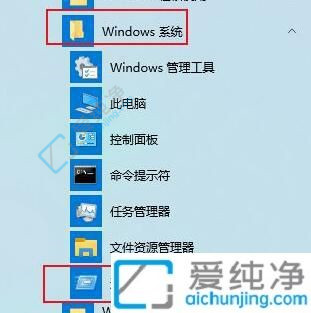
3、在其中输入"Control Userpasswords2",然后点击确定。
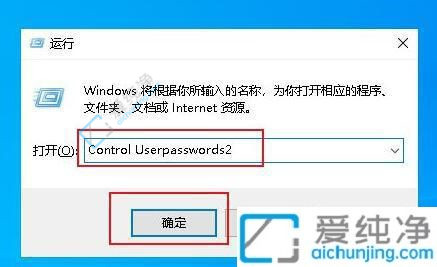
4、然后,取消"要使用本计算机,用户必须输入用户名和密码"选项。
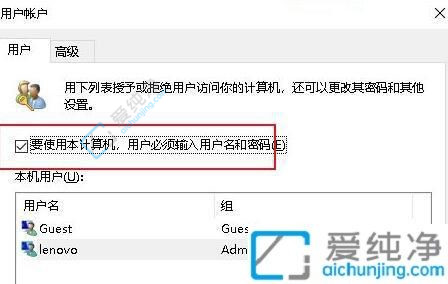
5、如果之前有密码,请先输入并确认,然后点击确定保存。
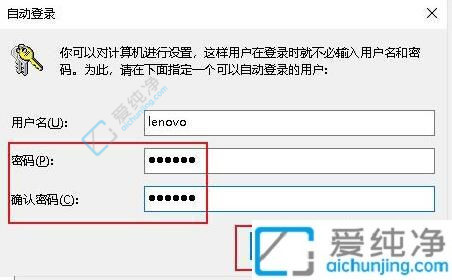
6、完成以上修改后,登录时将不再需要密码。
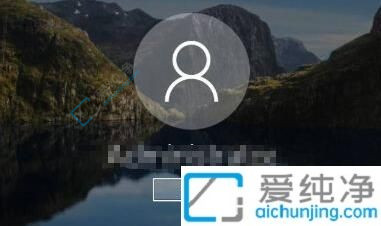
通过上述步骤,您可以在Win10电脑上轻松设置不需要密码自动登录,以便您能够更快速地进入系统。需要注意的是,取消密码登录可能会降低您的系统安全性,请确保您的计算机处于安全的环境中,并且只在您信任的设备上进行取消密码登录操作。
| 留言与评论(共有 条评论) |